Untuk membuat surat huruf dalam Word, mulakan dengan persediaan halaman, tambahkan elemen jenama, gunakan petua reka bentuk untuk melihat bersih, dan simpan sebagai templat. Mulailah dengan menetapkan margin atas (1-2 inci), memilih orientasi potret, dan menyesuaikan ruang header. Seterusnya, sertakan nama syarikat, logo, maklumat hubungan, dan tagline pilihan, menggunakan ciri header untuk konsistensi. Gunakan jadual untuk penjajaran, masukkan garis mendatar, elakkan kekacauan, dan pegang warna jenama. Akhirnya, simpan sebagai template .dotx untuk digunakan semula.

Mewujudkan kepala surat dalam Word adalah mudah, dan apabila anda mendapat susun atur yang betul, ia kelihatan profesional dan bersedia untuk sebarang komunikasi formal. Kuncinya adalah untuk mengimbangi reka bentuk dengan kesederhanaan -terlalu mencolok dan ia mengganggu, terlalu jelas dan ia tidak mewakili jenama anda dengan baik.

Mulakan dengan Persediaan Halaman
Sebelum melompat ke dalam reka bentuk, sediakan dokumen anda dengan betul. Kebanyakan kepala surat mempunyai margin teratas antara 1 hingga 2 inci untuk meninggalkan ruang untuk maklumat syarikat atau logo. Anda boleh menyesuaikannya di bawah susun atur> margin .
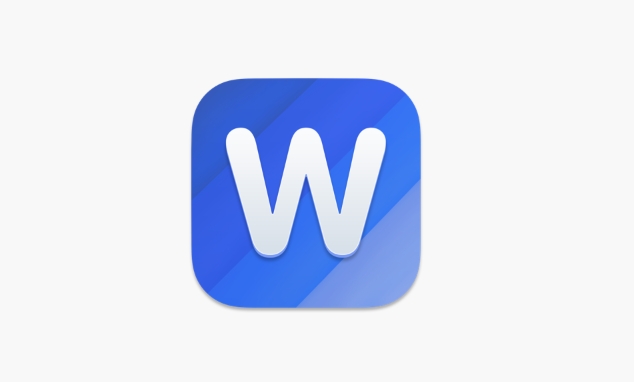
Juga, pertimbangkan:
- Menetapkan orientasi (potret adalah standard)
- Menggunakan kertas bersaiz surat (8.5 "x 11" di AS)
- Menyesuaikan ruang header jika anda mahukan elemen seperti pemisah garis atau logo di bahagian atas
Persediaan ini membantu mengelakkan misalignment kemudian apabila anda menambah kandungan.

Tambahkan Elemen Jenama Anda
Mula membina dari atas ke bawah. Biasanya, kepala surat termasuk:
- Nama Syarikat (berani dan senang dibaca)
- Logo (diletakkan di sebelah kiri, kanan, atau berpusat)
- Maklumat Perhubungan: Alamat, Telefon, E -mel, Laman Web
- Tagline atau slogan pilihan
Gunakan Ciri Insert> Header jika anda mahu beberapa item ini muncul pada setiap halaman secara automatik. Jika tidak, taipkannya di bahagian atas halaman.
Petua: Pastikan fon konsisten -melekat pada satu atau dua fon pelengkap. Fon sans-serif seperti Arial atau Calibri berfungsi dengan baik untuk dibaca.
Petua Reka Bentuk Untuk Penampilan Bersih
Jarak dan penjajaran lebih banyak daripada kebanyakan orang menyedari. Inilah caranya untuk menjaga perkara yang kemas:
- Gunakan jadual untuk menyelaraskan logo dan maklumat hubungan bersebelahan tanpa beralih
- Masukkan garis mendatar (di bawah rumah> sempadan ) untuk memisahkan bahagian
- Elakkan kekacauan -janganlah terlalu banyak di atas halaman
- Padankan warna jenama anda tetapi jangan keterlaluan -Grey -cark dan blues dalam lebih selamat daripada warna terang
Sekiranya anda mencetak surat pada kertas fizikal, biarkan ruang putih yang cukup supaya tidak kelihatan sesak apabila dicetak.
Simpan sebagai templat
Sebaik sahaja semuanya kelihatan baik, simpan sebagai templat sehingga anda tidak perlu membina semula setiap kali. Pergi ke Fail> Simpan sebagai , pilih Templat Word (.dotx) sebagai jenis fail, dan berikan nama seperti "Surat Surat Syarikat."
Sekarang, apabila anda perlu menulis surat:
- Buka templat
- Taipkan mesej anda di bawah tajuk
- Semuanya tetap diformat dengan cara anda menetapkannya
Itu sahaja -pada dasarnya hanya memformat sekali dan menggunakannya semula. Tidak mengambil banyak masa, tetapi banyak diabaikan.
Atas ialah kandungan terperinci cara membuat surat huruf dalam perkataan. Untuk maklumat lanjut, sila ikut artikel berkaitan lain di laman web China PHP!

Alat AI Hot

Undress AI Tool
Gambar buka pakaian secara percuma

Undresser.AI Undress
Apl berkuasa AI untuk mencipta foto bogel yang realistik

AI Clothes Remover
Alat AI dalam talian untuk mengeluarkan pakaian daripada foto.

Clothoff.io
Penyingkiran pakaian AI

Video Face Swap
Tukar muka dalam mana-mana video dengan mudah menggunakan alat tukar muka AI percuma kami!

Artikel Panas

Alat panas

Notepad++7.3.1
Editor kod yang mudah digunakan dan percuma

SublimeText3 versi Cina
Versi Cina, sangat mudah digunakan

Hantar Studio 13.0.1
Persekitaran pembangunan bersepadu PHP yang berkuasa

Dreamweaver CS6
Alat pembangunan web visual

SublimeText3 versi Mac
Perisian penyuntingan kod peringkat Tuhan (SublimeText3)

Topik panas
 Cara Menggunakan Parentheses, Kurungan Square, dan Curly Braces di Microsoft Excel
Jun 19, 2025 am 03:03 AM
Cara Menggunakan Parentheses, Kurungan Square, dan Curly Braces di Microsoft Excel
Jun 19, 2025 am 03:03 AM
Parenthes Pautan Pantas: Mengawal Perintah Opera
 Toolbar Akses Pantas Outlook: Sesuaikan, Pindah, Sembunyikan dan Tunjukkan
Jun 18, 2025 am 11:01 AM
Toolbar Akses Pantas Outlook: Sesuaikan, Pindah, Sembunyikan dan Tunjukkan
Jun 18, 2025 am 11:01 AM
Panduan ini akan membimbing anda melalui cara menyesuaikan, bergerak, menyembunyikan, dan menunjukkan bar alat Akses Pantas, membantu anda membentuk ruang kerja Outlook anda agar sesuai dengan rutin harian dan keutamaan anda. Bar Alat Akses Pantas di Microsoft Outlook adalah USEFU
 Cara memasukkan pemetik tarikh dalam e -mel dan templat Outlook
Jun 13, 2025 am 11:02 AM
Cara memasukkan pemetik tarikh dalam e -mel dan templat Outlook
Jun 13, 2025 am 11:02 AM
Ingin memasukkan tarikh dengan cepat di Outlook? Sama ada anda menyusun e-mel satu kali, jemputan mesyuarat, atau templat yang boleh diguna semula, panduan ini menunjukkan kepada anda bagaimana untuk menambah pemetik tarikh yang boleh diklik yang menjimatkan masa anda. Menambah Popup Kalendar ke E -mel Outlook
 Buktikan kemahiran Microsoft Excel dunia anda dengan ujian cara geek (pertengahan)
Jun 14, 2025 am 03:02 AM
Buktikan kemahiran Microsoft Excel dunia anda dengan ujian cara geek (pertengahan)
Jun 14, 2025 am 03:02 AM
Sama ada anda telah mendapat promosi pekerjaan yang berfokus pada data atau baru-baru ini mengambil beberapa teknik Microsoft Excel baru, mencabar diri anda dengan ujian How-to Geek Intermediate Excel untuk menilai kecekapan anda! Ini adalah yang kedua dalam siri tiga bahagian. The
 Cara memadam baris dari julat yang ditapis tanpa terhempas Excel
Jun 14, 2025 am 12:53 AM
Cara memadam baris dari julat yang ditapis tanpa terhempas Excel
Jun 14, 2025 am 12:53 AM
Pemadaman Pantas Pantas Pantas Pantas Pantas Terhadap Excelsort Data terlebih dahulu untuk mengelakkan Excel dari crashingremoving baris dari julat yang ditapis besar di Microsoft Excel boleh memakan masa, menyebabkan program itu menjadi tidak responsif, atau bahkan LEA
 Cara Beralih ke Mod Gelap di Microsoft Excel
Jun 13, 2025 am 03:04 AM
Cara Beralih ke Mod Gelap di Microsoft Excel
Jun 13, 2025 am 03:04 AM
Semakin banyak pengguna membolehkan mod gelap pada peranti mereka, terutamanya dalam aplikasi seperti Excel yang mempunyai banyak elemen putih. Sekiranya mata anda sensitif terhadap skrin yang terang, anda menghabiskan berjam -jam bekerja di Excel, atau anda sering bekerja selepas gelap, swit
 Ujian Kemahiran Essential Microsoft Excel
Jun 12, 2025 pm 12:01 PM
Ujian Kemahiran Essential Microsoft Excel
Jun 12, 2025 pm 12:01 PM
Sama ada anda telah mendarat wawancara kerja untuk peranan yang memerlukan kemahiran Microsoft Excel asas atau anda ingin menyelesaikan masalah dunia nyata, ambil ujian How-to Geek Beginner Excel untuk mengesahkan bahawa anda memahami asas-asas dari Sprea yang popular ini
 Helaian Google Importrange: Panduan Lengkap
Jun 18, 2025 am 09:54 AM
Helaian Google Importrange: Panduan Lengkap
Jun 18, 2025 am 09:54 AM
Pernah memainkan permainan "hanya satu salinan cepat" dengan Google Helaian ... dan kehilangan satu jam dalam hidup anda? Apa yang bermula sebagai pemindahan data mudah dengan cepat bola salji menjadi mimpi ngeri ketika bekerja dengan maklumat dinamik. Mereka "Pembetulan cepat & qu






